|
<< Click to Display Table of Contents >> Что нового в Directum RX > Релиз Directum RX 4.11 Nо-code: гибкая настройка интерфейса |
|
|
<< Click to Display Table of Contents >> Что нового в Directum RX > Релиз Directum RX 4.11 Nо-code: гибкая настройка интерфейса |
|
С каждой версией возможности настройки проводника расширяются, чтобы сделать работу сотрудников в системе более эффективной. В Directum RX 4.11 появились новинки для гибкой адаптации интерфейса под потребности компании и разных групп пользователей. Для этого можно настроить:
•автоматический переход к следующей записи
•расположение предпросмотра и вложений
•переписка на отдельной вкладке
•кнопки действий без заголовков
Ежедневно руководители высшего звена выполняют десятки заданий на согласование, подписание и рассмотрение документов: выдают по ним поручения, выносят резолюции. Раньше им приходилось выполнять дополнительные действия для перехода к нужным заданиям. Например, чтобы ознакомиться с документом или согласовать его, приходилось открывать папку «Входящие», искать нужное задание, открывать его и затем в нем обращаться к документу.
В новой версии для удобства руководителей по умолчанию настроен специальный вид рабочего места:
•панель навигации свернута после входа в систему;
•отображаются только папки «Входящие», «Исходящие», их папки потока и «Избранное»;
•для входящего и исходящего потоков настроено компактное представление списка, в котором отображается карточка текущего задания;
•в карточках основные действия отображаются отдельно и отличаются цветом, например в задании на подписание результаты выполнения выглядят так:
•в заданиях, где внимание руководителя должно быть сосредоточено на содержимом документа, панель предпросмотра расположена в центре, а свойства, переписка и история – справа и свернуты во вкладки. Например, задание на согласование документа выглядит следующим образом:
В остальных заданиях панель предпросмотра и область вложений расположены справа.
Благодаря этому руководитель тратит меньше времени на рутинные действия: при выборе задания он сразу видит содержимое документа, без дополнительных кликов может добавить комментарий в текст задания. При этом результаты выполнения хорошо заметны, а все лишнее скрыто.
Чтобы руководитель начал пользоваться функциональностью, необходимо добавить его в новую роль «Пользователи интерфейса для руководителей».
В Directum RX можно изменять формы карточек объектов в проводнике системы. С версии 4.11 без разработки кода также доступна настройка отображения списков задач, заданий, документов и других объектов. Для этого появился новый справочник Представления списков. Например, с его помощью можно настроить компактное представление списка в интерфейсе для обработки потоков заданий: скрыть лишние кнопки на панели действий и в записях отобразить только тему, срок и от кого пришло задание.
Чтобы гибко адаптировать систему под потребности разных групп пользователей, для одного списка доступна настройка нескольких представлений. Каждое из них нужно создавать в отдельной записи справочника Представления списков. При открытии папки выбирается представление, которое подходит по критериям и имеет максимальный приоритет:
Элементы, которые отображаются в списке, настраиваются на вкладке «Список» с помощью редактора:
В редакторе можно настроить:
•состав и порядок отображаемых столбцов;
•сортировку по умолчанию;
•кнопки на панели действий и их вид: иконки с заголовками или без;
•параметры, которые отображаются на панели фильтрации;
•фильтры Новые, В работе и 30 дней для списков задач, заданий и некоторых списков документов.
Представления списков можно передавать между системами Directum RX с помощью экспорта и импорта настроек.
Настройка автоматического перехода к следующей записи
В интерфейсе для обработки потоков заданий автоматически открывается карточка следующей записи после действий, которые ее закрывают. Например, при выполнении задания или отметке уведомления прочитанным. Если нужно, чтобы при отображении карточки в списке сотрудники вручную переключались на другую запись, в представлении проводника достаточно снять новый флажок Автоматически переходить по записям при отображении карточки в списке.
Расположение предпросмотра и вложений
Теперь расположение области вложений и панели предпросмотра легко настроить в проводнике. Их можно поместить в левой или правой части карточки задачи, задания, уведомления. Это позволяет адаптировать интерфейс под стиль работы определенных пользователей. Например, если у руководителя большинство выполняемых заданий – согласование документов, то для удобства чтения можно сместить панель предпросмотра в левую часть карточки. В интерфейсе для обработки потока заданий панель отобразится по центру экрана.
Расположение можно изменить:
•во всех карточках. Настройка задается в справочнике Представления проводника с помощью нового флажка Показывать вложения и предпросмотр справа;
•в карточках конкретного типа сущности, например в задании на согласование договора. Настройка задается в справочнике Представления форм на новой вкладке «Панели».
Кроме того, в представлении формы можно выбрать, какие панели отображать в карточке: вложения, предпросмотр или обе. Например, если в задание на ознакомление вкладываются только документы, то в карточке достаточно оставить только панель предпросмотра. Если одна из панелей скрыта, то кнопки Предпросмотр и Вложения не отображаются, что упрощает интерфейс пользователя.
Расположение, указанное в представлении формы, является приоритетным. Если такая настройка не задана, то применяется представление проводника.
Вместе с тем, в редакторе форм вкладка «Панель действий» переименована в «Действия».
Переписка на отдельной вкладке
В новой версии появилась возможность прямо в проводнике настраивать отображение переписки:
•скрывать на вкладке «Свойства»;
•показывать на вкладке «Переписка».
Такое расположение позволяет сотрудникам не отвлекаться на переписку и фокусировать внимание на сути задания.
Например, руководителю в задаче на согласование по процессу нужно скрыть переписку на вкладке «Свойства». Для этого аналитик создает представление формы и в редакторе устанавливает новый флажок Скрыть область переписки:
Если нужно отображать переписку на отдельной вкладке, то достаточно на панели «Настройки» нажать на кнопку Добавить и в выпадающем списке выбрать пункт Системная вкладка, а затем пункт Переписка:
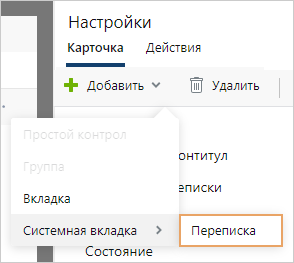
В редакторе форм появилась возможность настраивать системные вкладки: «История», «Связи», «Переписка» и т.д. Их содержимое можно скрывать. Это позволяет упростить внешний вид карточек. Например, для руководителя не нужно отображать вкладку «История» в карточках входящих счетов. Достаточно создать представление формы типа сущности Входящий счет и удалить вкладку:
Системные вкладки после удаления можно восстанавливать, в отличие от остальных. Для этого на панели «Настройки» нужно нажать на кнопку Добавить, в выпадающем списке выбрать пункт Системная вкладка, а затем пункт История:
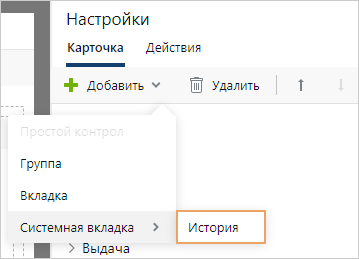
В интерфейсе проводника для удобной работы с потоком заданий сотрудник легко фокусируется на основных действиях в карточке, поскольку они отображаются отдельно. Если при работе с определенным типом сущности под рукой необходимы другие кнопки, то в редакторе форм аналитик может изменить состав основных действий. Например, на форме служебной записки вынести отдельно только кнопки Редактировать и Отправка. Для этого в свойствах нужных элементов достаточно установить новый флажок Основное действие, а у оставшихся – снять.
Кроме того, аналитик может одновременно скрыть все основные действия. Например, если для определенных пользователей требуется отображать все кнопки на одной панели, то в представлении проводника достаточно указать этих сотрудников и снять новый флажок Показывать основные действия отдельно.
Кнопки действий без заголовков
На панели действий может быть расположено много кнопок. Чтобы они занимали меньше места на экране, появилась возможность отображать иконку кнопки без заголовка. Для этого в редакторах форм и списков достаточно выбрать нужное действие и установить для него новый флажок Отображать только иконку.
| © Компания Directum, 2024 |